SSD固态硬盘数据丢失了如何恢复?使用过固态硬盘的朋友应该都知道,固态硬盘跟普通的机械硬盘只要一对比就会发现两者之间巨大的差别,不过我们今天关注的问题是固态硬盘数据恢复的问题。
绝大多数的存储设备在删除文件时只能指向数据在硬盘上的具体位置的索引就会被删除,但也只是删除了文件的索引,具体的文件还存在硬盘上,也正因为这样,使用软件便能够非常的容易的将硬盘数据恢复,并且恢复率也非常的高,但前提是这些数据在没有被覆盖的前提下。
在windows7系统中,引入了新的基于ATA命令的TRIM指令,固态硬盘是先清除原有的数据才能将新的数据写入硬盘,不管是删除文件还是格式化文件,TRIM指令都会被清空数据以及索引,也正是因为这样的有点才能使得固态硬盘处于全新的状态,性能反而不会下降,并且还颇受欢迎。
虽然小编也无法确认TRIM指令是否使用固态硬盘恢复全无可能,也不排除使用特殊工具能够恢复。不过在这里值得推荐的是疯师傅数据恢复大师,大家可以尝试使用疯师傅数据恢复大师来将数据进行恢复。
使用疯师傅数据恢复大师来恢复SSD固态硬盘数据具体方法:
1、复制链接下载并安装在自己的电脑上(下载地址:https://www.imyfone.cn/data-recovery/)
2、选择外接控制器恢复模式
启动电脑上疯师傅数据恢复大师并从主页界面中选择【外接存储设备恢复】模式。
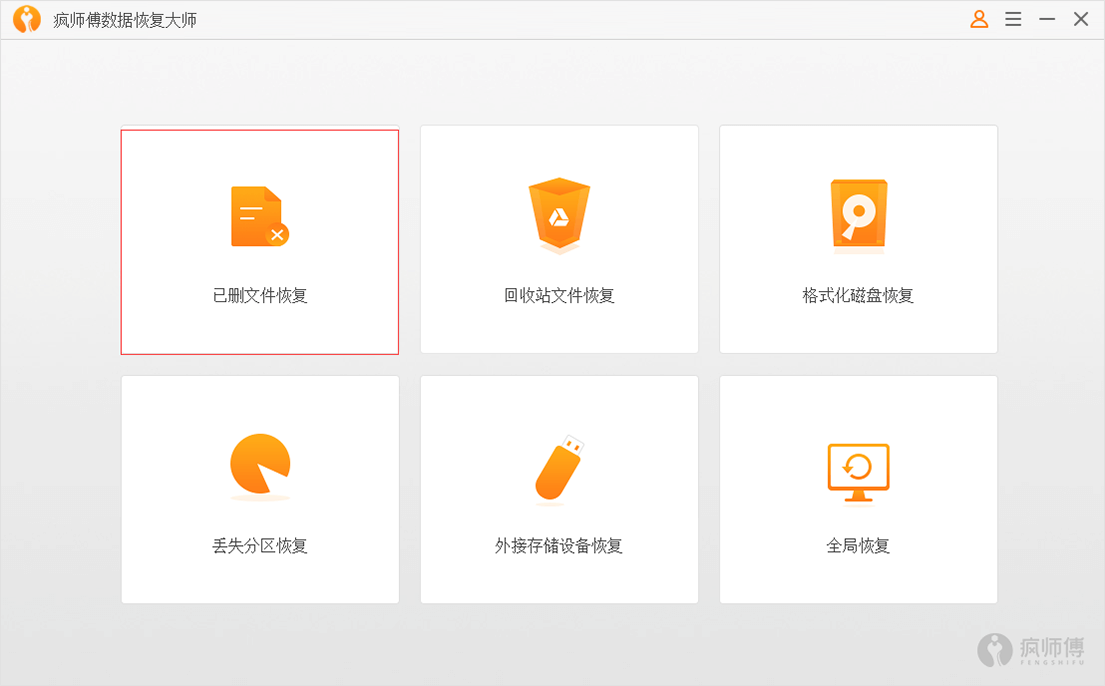
3、将外接控制器连接到您的计算机
在恢复过程开始之前,您必须将外部存储设备连接到计算机。疯师傅数据恢复大师支持USB闪存盘,硬盘,移动硬盘,数码相机,摄像机,存储卡,MP3 / MP4播放器,SD卡,CF / SD / MMC卡等设备。
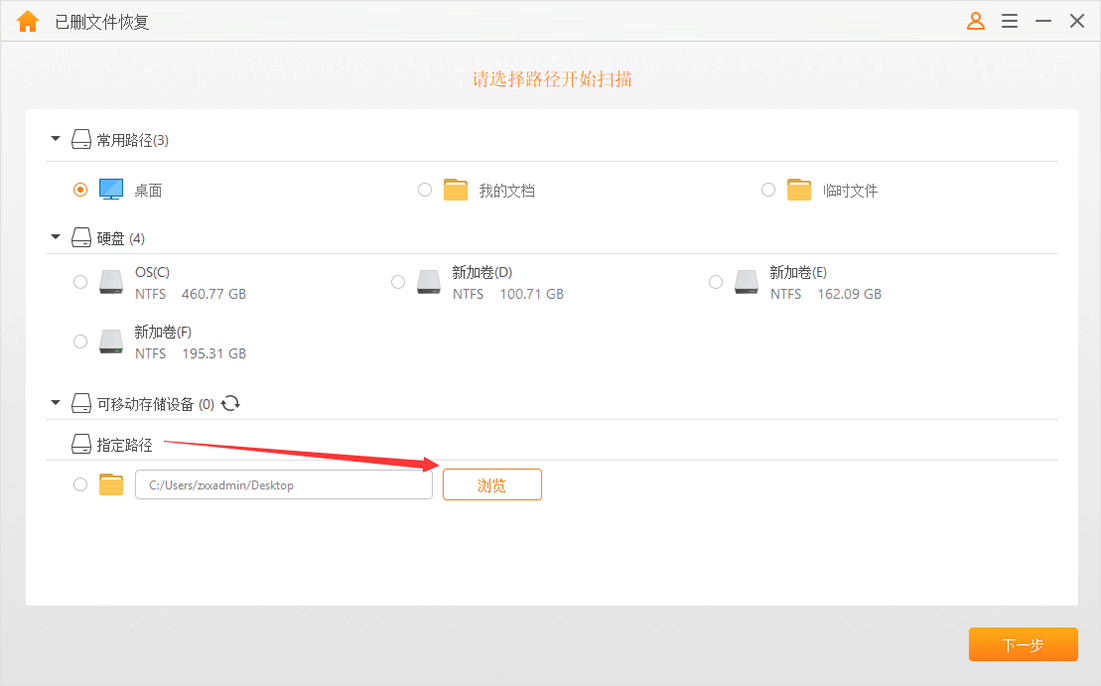
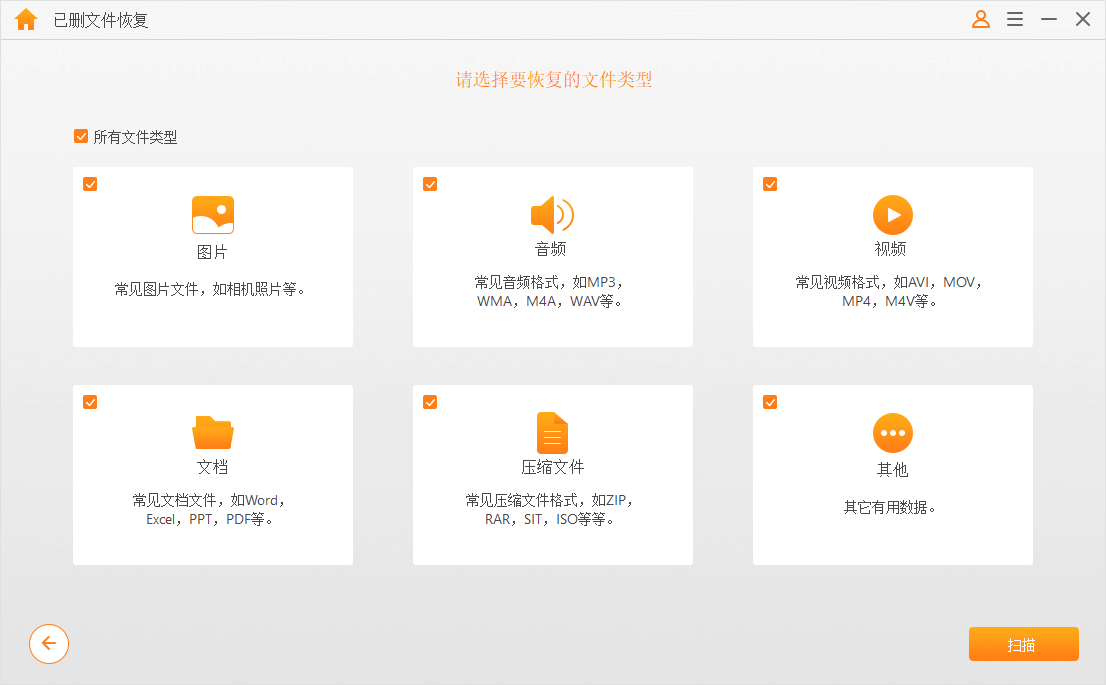
4、选择磁盘和文件类型
连接外部设备后,单击【 下一步 】,然后选择要从中恢复数据的磁盘。然后,检查文件类型并单击【扫描 】选项卡。
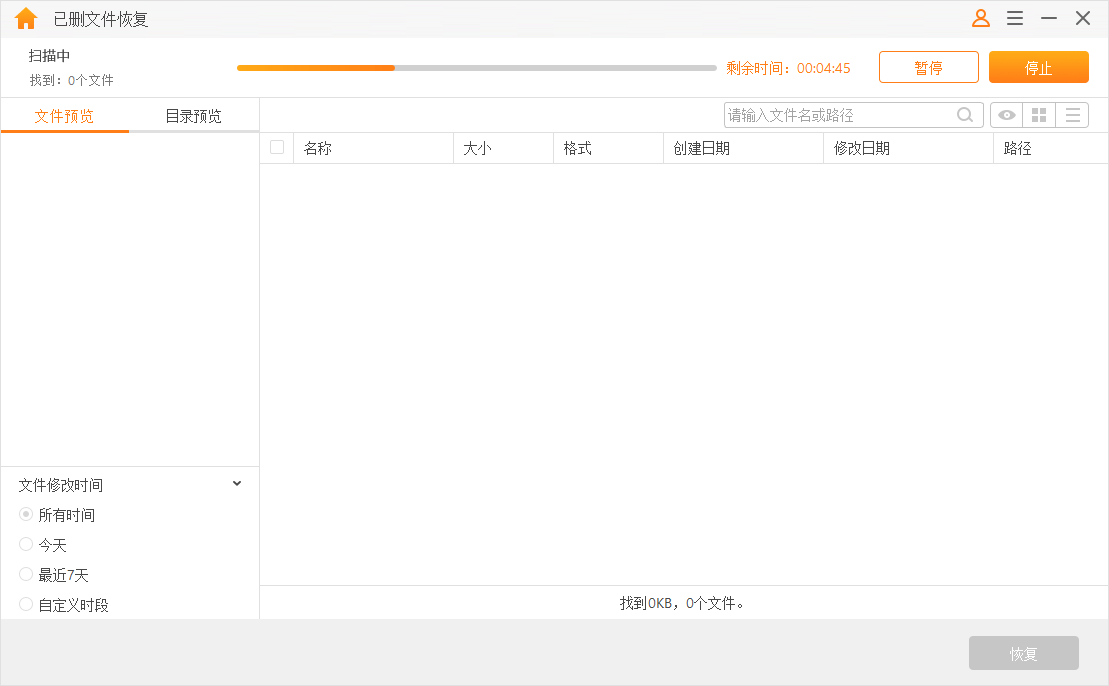
5、预览文件并开始恢复
此时,疯师傅数据恢复大师将花费几分钟来扫描丢失的文件,并根据文件类型列出它们。单击【 恢复】选项卡,预览文件并选择要恢复的文件。
注意:
您可以选择【 文件视图 】或【树视图】来预览丢失,删除或格式化的文件。
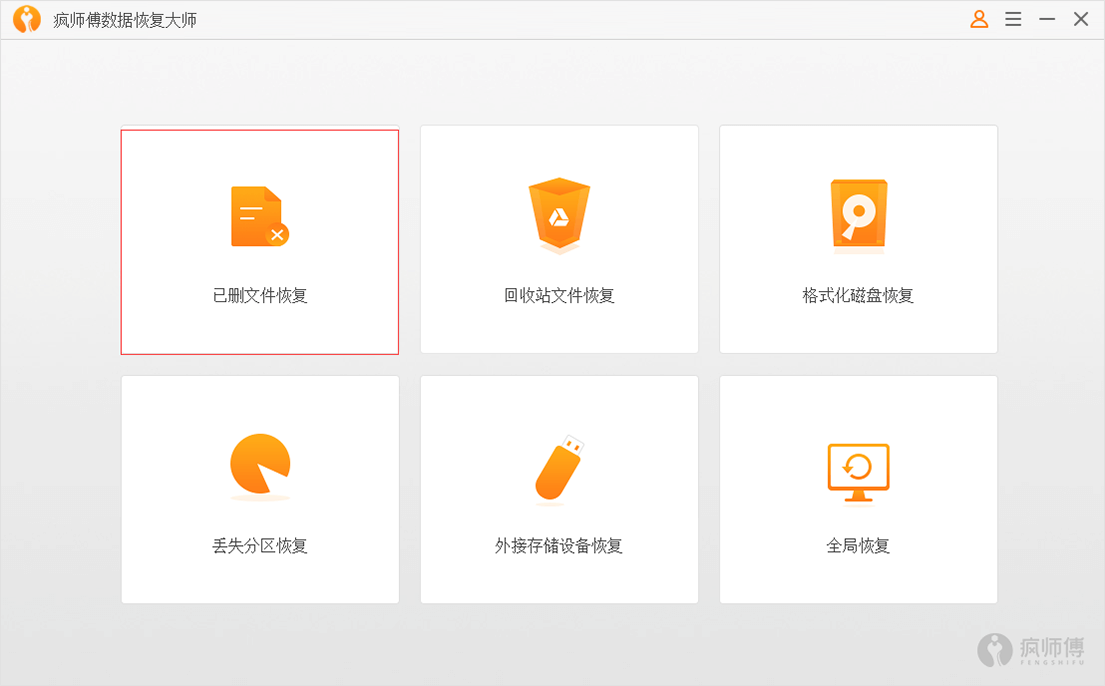
6、全局恢复
如果【外部设备恢复】模式无法找到您的文件,您可以选择【全局恢复】模式再试一次。【全局恢复】模式比【外部设备恢复】模式更深入地扫描丢失的文件。
7、预览和恢复
扫描完成后,将显示可恢复文件列表,您可以选择单击【文件视图】或【树视图】选项卡中的任意一个来预览文件。然后,单击【恢复】并选择适当的/目标位置以保存文件。
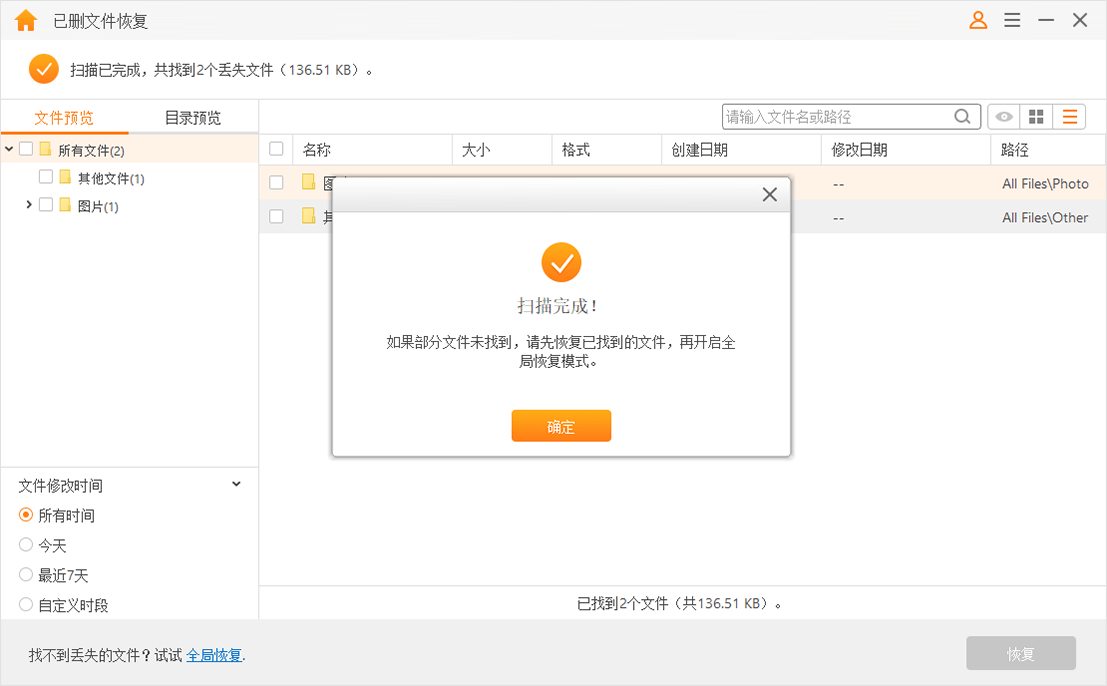
注意:
确保不将恢复的文件保存在丢失文件的外部设备中。
关于“SSD固态硬盘数据丢失了如何恢复”的恢复办法就给大家介绍到这里了,是不是非常简单且使用呢?不过值得注意的是,在平时使用过程中养成一个备份数据的习惯,以确保万无一失,大家不妨安装在自己的电脑试试吧!


